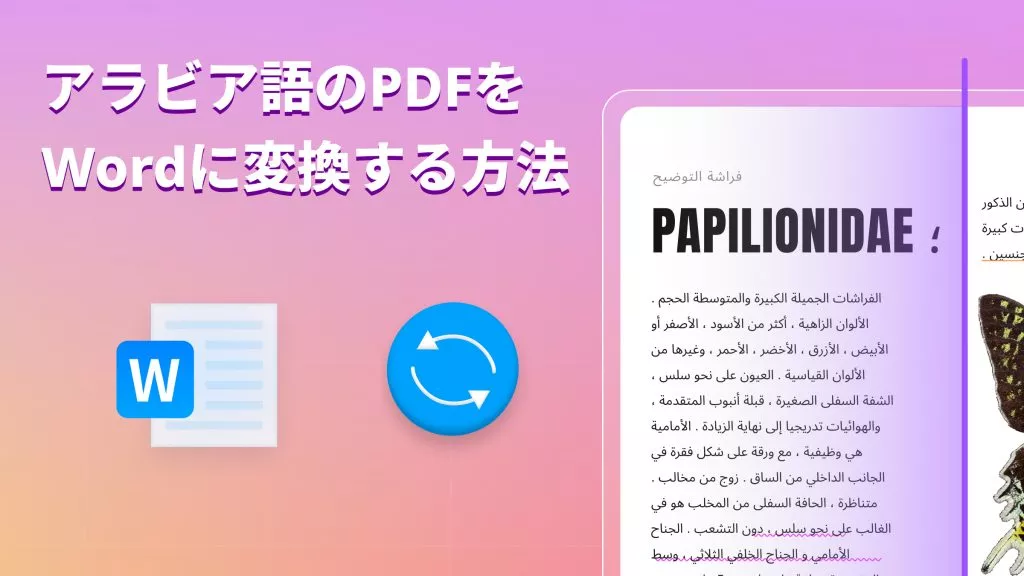PDFをCSVに変換できますか?カンマ区切り値またはCSVファイルは、重いデータを保存したり、様々なタスクを管理する際に最も人気のある形式の1つです。実際、これらの形式は、多くのビジネス業務を実行する際に使用されます。CSVファイルの優れた点の1つは、非常にシンプルで解釈しやすいことです。主な用途としては、表形式の行や列の形で情報を保存することが挙げられます。この記事では、PDFをCSVファイルに変換する方法をすぐに学ぶことができます!
PDFをCSVにする最高の変換ソフト
PDFドキュメントをCSVファイルに変換できるツールはオンライン上に数多くありますが、信頼できるオプションを選ぶ必要があります。現在、PDFをCSVにする最高の変換エンジンの1つがUPDFです。このツールは、多くのメリットと機能を提供し、すぐにたきさんの業務を管理することができます。このコンバータの最も優れた機能のいくつかを、以下にリストアップしました。以下のボタンからUPDFをお試しください。
Windows • macOS • iOS • Android 100%安全

- 主な機能の一つは、PDFをWord、Excel、PPT、テキスト、CSV、HTML、XML、画像、およびRTFに変換する機能です。
- 高度なOCR機能を使用して、スキャンしたPDFを編集可能な形式に変換できます。
- 付箋、テキストボックス、ハイライト、スタンプ、署名など様々なツールでPDFに注釈を付けることができます。
- UPDFでは、PDFファイルのテキストや画像に変更を加えることもできます。
- 暗号化機能により、PDF文書にパスワードやアクセス許可を追加することができます。
UPDFは、正確性、信頼性、セキュリティという3つの核となる特性を念頭に開発されました。数回の操作で、PDFの銀行取引明細書をCSVに変換することができます。
一言で言えば、あなたの文書は多層的なセキュリティによって保護されます。その結果、あなたのプライバシーとデータは保護されます。第三者や他の組織は、あなたの許可なくあなたの情報にアクセスすることはできません。今すぐUPDFをお試しください。
Windows • macOS • iOS • Android 100%安全
方法1. PDFをCSVに変換する方法
UPDFはシンプルな利用方法を提供します。PDFをCSV形式に効果的に変換するには、以下簡単な手順に従ってください。
ステップ1. PDFファイルを開く
PDFファイルをコンピュータインターフェースからUPDFインターフェースにドラッグして開くことができます。また、「ファイルを開く」機能を使って目的のPDF文書を開くこともできます。
ステップ2. 出力形式にCSVを選択
UPDFでPDFファイルを開いた直後に、右隅にある「PDFを書き出し」オプションをクリックしてください。いくつかのオプションが表示されます。ファイル形式として「CSV」を選択してください。

ステップ3. PDFからCSVへの変換を開始する
最後に、PDFファイルの迅速な処理を開始するには、 「書き出し」タブを押します。変換されたファイルはターゲットフォルダにあります。

さらに、このフォルダは画面にも表示されます。また、最近保存したファイルをメモリからパソコンのデータを検索することもできます。変換後のレイアウトや書式を心配する必要はありません。下の画像は変換後の例で、元のPDFファイルと全く同じです。

確かに、PDFをCSVにするコンバータは、多数のオリジナルドキュメントのセキュリティを保護します。
PDFをCSVに変換するビデオチュートリアル
いかがでしょうか?早速以下のボタンをクリックし、UPDFをダウンロードしましょう!
Windows • macOS • iOS • Android 100%安全
方法2. スキャンしたPDFをCSVに変換する方法
スキャンしたPDF文書や画像ベースのPDF文書がある場合、UPDFにはOCR機能を使って簡単に検索・編集可能なCSVファイルに変換する機能もあります。
OCRツールは38ヶ国語に対応しています。UPDFはスキャンしたPDFのテキストを認識するAI-Powered OCR機能も備えており、38の言語とバイリンガル言語をサポートしています。スキャンしたPDFをCSVに変換する手順は以下のとおりです:
- PDF文書を開いた後、右のツールバーにある「OCRを使用してテキストを認識」アイコンをクリックします。
- ポップアップで「検索可能なPDF」を選択します。
- レイアウトを「テキストと画像のみ」または「検索可能なPDF」に設定し、文書に適した言語を選択します。
- 「OCRを実行します」ボタンをクリックします。
- スキャンしたPDF文書のテキストを認識し、検索および編集可能な新しいPDF文書として保存します。新しいPDFは自動的にUPDFで開かれます。
- 「PDFを書き出し > CSV >エクスポート」をクリックして変換してください。

方法3. オンラインでPDFをCSVに変換する方法
iLovePDF を使用してオンラインで PDF を CSV に無料変換するにはどうしたらいいですか?
できません。iLovePDFには、PDFをCSVにオンライン変換するオプションはありません。
SmallpdfでオンラインでPDFをCSVに無料変換するにはどうしたらいいですか?
できません。SmallpdfはPDFからCSVへの変換ツールをサポートしていません。
上記の2つの有名なオンラインツールは、オンラインでPDFをCSVに変換する機能を持っていません。しかし、他にも使用できるオンラインツールはあります:
- ステップ1. Googleで「PDFをCSVにオンラインで変換する」と検索し、各結果をチェックして最適なツールを見つけることができます。
- ステップ2. PDFファイルをインターネットにアップロードします。
- ステップ3. 「変換」ボタンをクリックし、変換プロセスを開始します。
- ステップ4. ダウンロードします。
オンラインツールを試す前に、インターネットに文書をアップロードすることは決して安全ではないことを覚えておくべきです。アップロードする前に、文書にパスワードを追加することをお勧めします。そして、インターネット環境が安定していない場合、変換結果に影響を与える可能性があるため、オンラインツールを使用する際は、常に安定したインターネット環境を維持する必要があります。UPDFのような安全で安定したデスクトップツールを選択した方が良いでしょう。UPDFは正確で高度なOCR機能で常に最高の変換結果を提供します。ぜひお試しください。
Windows • macOS • iOS • Android 100%安全
CSVとはなんですか?
CSVファイルは、カンマで区切られたデータを含む。表形式で情報を保存し、数字とアルファベットのみをサポートする単純なテキストファイルです。
CSVファイルは、特に大量のデータを送信する場合に、プログラム間のデータ交換によく使われます。このファイル形式は通常、データベース管理システム、データ分析ツール、その他大量のデータ(連絡先リストや顧客記録など)を保存するプログラムでサポートされています。
「カンマ区切り値」、「文字区切り値」、「カンマ区切りファイル」のどれも、同じファイル形式であることに間違いはありません。
CSVファイルは何に使用されていますか?
CSVファイルフォーマットは、様々なアプリケーションで広く使われています。カンマ区切り値(CSV)ファイルの最も一般的な用途は、入力と出力の2つです。CSVファイルはソフトウェアの入力として読み込まれることが期待されます。
出力の1つの頻繁な形式は、カンマ区切り値(CSV)ファイルであり、ユーザーは単に変更を加え、結果のレポートやデータ集を配布することができます。
まず、ソフトウェア内でのCSVファイルの実際のアプリケーションを見てみましょう。
顧客の連絡先リストをアップロードすることは、ビジネス分野でCSVファイルをインポートする最も典型的な用途の1つです。Active Campaignや同様のメールマーケティングプラットフォームに乗り換える場合、このような使い方が考えられます。
HubspotやNutshellのような顧客関係管理システム(CRM)でも、顧客連絡先リストのインポートが必要になるかもしれません。あるいは、GrowSurfや他の紹介マーケティングプラットフォームに消費者をインポートする必要があるかもしれません。
消費者の情報は、紹介プログラムに登録するために使用され、消費者があなたの会社について連絡先に広めるために使用できるパーソナライズされたリンクへのアクセスを提供します。
もちろん、プログラムに入力される可能性のある情報は、顧客リスト以外にもたくさんあります。オンラインショップを運営している場合、在庫管理ソフトや受注処理ソフトに商品のSKUリストを提供する必要があるかもしれません。
CSVファイルエクスポートの使用例
多くのアプリケーションはCSVを読むだけでなく、出力として生成することもできます。広く受け入れられ、使用されていることを考慮すると、CSVファイル形式はエクスポート目的で頻繁に採用されています。
CSVは広く使用されており、実装も比較的簡単であるため、表計算データのエクスポートに別のファイル形式を使用することを好むプログラムはほとんどありません。ガストのカスタムレポートビルダーのように、CSVとPDFの両方のオプションを提供するツールもありますが、スプレッドシートデータは通常CSVファイルとしてのみエクスポートされます。
PDFからCSVへの変換に関するよくある質問
ソフトウェアなしでPDFをCSVに変換するにはどうすればよいですか?
はい。オンラインツールを使用してPDFをCSVを変換することができます。しかし、オンラインコンバータのいくつかの欠点があります。ページには広告が含まれている可能性があり、ファイルをウェブにアップロードすると情報が漏洩する可能性があります。
CSVとXLSの違いはなんですか?
CSVファイルはXLSに比べ、メモリ使用量がはるかに少なくて済みます。CSVファイルはコンパクトなため、読み込みや保存が簡単で、ハードディスク上の占有スペースも少なくて済みます。XLSファイルはサイズが大きく、アクセスや変更に特別なツールが必要なため、ハードディスク上の占有スペースが大きくなります。
PDFをCSVに変換するオンラインツールはありますか?
もちろん、あリマス。Googleで「オンラインでPDFをCSVに変換」と検索すれば、いくつかのオンライン変換ツールを見ることができます。しかし、オンラインツールは思っているほど安全ではありません。情報漏洩はよくあることです。ネットワークがあまり良くないと、オンラインツールの使用感は極めて悪くなります。
Microsoft ExcelでCSVファイルを開くには?
ExcelがCSVファイルを読み込むことは想定されていますが、実際に行うと、通常、歪んだ、使い物にならないデータが表示されることになります。
- Excelを起動し、[データ]>[テキスト/CSVから]を選択し、CSVインポートを開始します。
- コンピュータにCSVファイルが見つかったら、「インポート」ボタンをクリックします。
- ポップアップウィンドウで表をプレビューした後、「読み込み」をクリックします。
まとめ
UPDFでPDFをCSVに変換するのは簡単で、文書の安全も保証します。それ以外にも、変換プロセスのどの段階でも行き詰まる心配はありません。なぜならUPDFのユーザーサポートがいつでも利用できるからです!今すぐUPDFの使用をご検討ください。
Windows • macOS • iOS • Android 100%安全
 UPDF
UPDF
 Windows版UPDF
Windows版UPDF Mac版UPDF
Mac版UPDF iPhone/iPad版UPDF
iPhone/iPad版UPDF Android版UPDF
Android版UPDF UPDF AI オンライン
UPDF AI オンライン UPDF Sign
UPDF Sign PDF編集
PDF編集 PDF注釈付け
PDF注釈付け PDF作成
PDF作成 PDFフォーム
PDFフォーム リンクの編集
リンクの編集 PDF変換
PDF変換 OCR機能
OCR機能 PDFからWordへ
PDFからWordへ PDFから画像へ
PDFから画像へ PDFからExcelへ
PDFからExcelへ PDFのページ整理
PDFのページ整理 PDF結合
PDF結合 PDF分割
PDF分割 ページのトリミング
ページのトリミング ページの回転
ページの回転 PDF保護
PDF保護 PDF署名
PDF署名 PDFの墨消し
PDFの墨消し PDFサニタイズ
PDFサニタイズ セキュリティ解除
セキュリティ解除 PDF閲覧
PDF閲覧 UPDF クラウド
UPDF クラウド PDF圧縮
PDF圧縮 PDF印刷
PDF印刷 PDFのバッチ処理
PDFのバッチ処理 UPDF AIについて
UPDF AIについて UPDF AIソリューション
UPDF AIソリューション AIユーザーガイド
AIユーザーガイド UPDF AIによくある質問
UPDF AIによくある質問 PDF要約
PDF要約 PDF翻訳
PDF翻訳 PDF付きチャット
PDF付きチャット AIでチャット
AIでチャット 画像付きチャット
画像付きチャット PDFからマインドマップへの変換
PDFからマインドマップへの変換 PDF説明
PDF説明 学術研究
学術研究 論文検索
論文検索 AI校正ツール
AI校正ツール AIライター
AIライター AI宿題ヘルパー
AI宿題ヘルパー AIクイズメーカー
AIクイズメーカー AI数学ソルバー
AI数学ソルバー PDFからWordへ
PDFからWordへ PDFからExcelへ
PDFからExcelへ PDFからPowerPointへ
PDFからPowerPointへ ユーザーガイド
ユーザーガイド UPDFを使いこなすヒント
UPDFを使いこなすヒント よくあるご質問
よくあるご質問 UPDF レビュー
UPDF レビュー ダウンロードセンター
ダウンロードセンター ブログ
ブログ ニュースルーム
ニュースルーム 技術仕様
技術仕様 更新情報
更新情報 UPDF vs. Adobe Acrobat
UPDF vs. Adobe Acrobat UPDF vs. Foxit
UPDF vs. Foxit UPDF vs. PDF Expert
UPDF vs. PDF Expert